بر اساس آمار، گوگل کروم پر استفاده ترین مرورگر اینترنتی در جهان به شمار می آید. این نرم افزار 56 درصد از سهم اتصال کاربران به اینترنت را به خود اختصاص داده و با داشتن سهم 45 درصدی از بازار پلتفرم های مختلف، محبوب ترین مرورگر برای کاربران تلفن های هوشمند نیز به حساب می آید. البته شاید بتوان بخشی از موفقیت کروم را به پای سیستم عامل اندروید نوشت، اما در هر صورت نمی توان کیفیت بالا و سرعت زیاد این مرورگر را در کسب موفقیت های آن نادیده گرفت. دیروز جدیدترین نسخه پایدار از مرورگر کروم یعنی ورژن 45.0.2454.85 نیز در اختیار مخاطبان قرار گرفت. به همین مناسب بد نیست با تعدادی از ویژگی های مخفی این مرورگر دوست داشتنی آشنا شویم. به دانستن این ویژگی های می توانید به یک کاربر حرفه ای در استفاده از کروم تبدیل شوید. در ادامه با ما همراه باشید.
1- از مرورگر برای یادداشت برداری استفاده کنید
موقعیتی را در نظر بگیرید که می خواهید خیلی سریع متنی را یادداشت کنید و کاغذ و خودکار در دسترس ندارید. شاید به این فکر بیفتید که از word یا نوت پد ویندوز استفاده کنید اما اگر در حال کار با موبایل باشید چطور؟ راه حل ساده است. می توانید بدون هیچ مشکلی از گوگل کروم به عنوان دفترچه یادداشت استفاده کنید. کافیست عبارت زیر را در نوار آدرس کروم وارد کنید تا صفحه آن به یک دفترچه یادداشت ساده تبدیل شود:
data:text/html, <html contenteditable>
2- در اوقات بیکاری بازی کروم را امتحان کنید
شاید قبلا با این ویژگی آشنا شده باشید اما به هر حال به عنوان یادآوری بد نیست بدانید یک بازی مخفی در کروم وجود دارد. زمان هایی که آفلاین هستید اگر مرورگر کروم را باز کنید با یک دایناسور کوچک و درمانده روبرو می شوید. در نگاه اول این جانور ما قبل تاریخ فقط تصویری برای نشان دادن عدم اتصال به اینترنت به نظر می رسد اما کافی است روی آن کلیک (یا تپ) کنید تا بازی آغاز شود. مطمئن باشید در زمان های بیکاری گزینه بسیار خوبی است!
3- بدون ماوس در بین تب ها حرکت کنید
این ویژگی را قبلا درباره مرورگر فایرفاکس هم ذکر کرده بودیم. نکته مثبت اینکه گوگل هم از همین قابلیت بهره می برد و می توان به کمک نگه داشتن کلید Ctrl و یکی از شماره های 1 تا 9 بین تب ها حرکت کرد.
4- چند تب را با همدیگر انتخاب کنید
بارها پیش آمده که در زمان جست و جو به دنبال مطلبی خاص چندین و چند تب را به صورت همزمان با هم باز می کنیم. چنین کاری می تواند به راحتی باعث سردرگمی شود. اما می توانید خیلی راحت چند تب مرتبط به هم را در کروم انتخاب کنید و همگی را به یک پنجره جدید منتقل کنید. برای این کار تنها کافی است مانند اکسپلورر ویندوز کلید Ctrl را نگه دارید و تب هایی که می خواهید را یکی یکی انتخاب کنید. در نهایت هم آنها را به سمت بیرون صفحه بکشید تا پنجره ای جدید برایشان ایجاد شود.
5- از نوار آدرس کروم به عنوان ماشین حساب و مبدل واحدها استفاده کنید
این مورد خیلی کاربردی است و می تواند در مصرف زمان صرفه جویی کند. می توانید خیلی راحت عبارت های ریاضی را در نوار آدرس کروم بنویسید و خیلی سریع پاسخ آن را مشاهده کنید. همچنین می توانید از این فضا به عنوان مبدل واحد هم استفاده کنید و انواع و اقسام واحدها را به همدیگر تبدیل کنید.
6- جست و جوی سریع را امتحان کنید
اگر می خواهید در گوگل به دنبال کلمه ای بگردید معمولا ابتدا سایت گوگل را باز می کنید و سپس کلمه مورد نظر را در کادر مربوطه جست و جو می کنید. اگر کمی حرفه ای تر باشید آن را در نوار آدرس تایپ می کنید و با زدن enter جست و جو را آغاز می کنید. یک راه دیگر هم وجود دارد و آن drag&drop کردن کلمه مورد نظر روی نوار آدرس است. به این ترتیب فرآیند جست و جو با سرعت بیشتری آغاز خواهد شد.
7- پنجره هایی که به صورت تصادفی بسته اید را دوباره باز کنید
بارها پیش آمده که در هنگام وب گردی به صورت تصادفی و اشتباها یک تب را می بندید. شاید اولین کاری که به ذهنتان برسد جست و جو در history است اما گوگل با انصاف تر از این حرف هاست و می توانید به راحتی با استفاده از کلید های ترکیبی Control+shift+T تب بسته شده را مجددا باز کنید.
8- یک میانبر از لینک های مورد نظرتان روی دسکتاپ ایجاد کنید
اگر می خواهید یک صفحه مشخص را روی دسکتاپتان ذخیره کنید تا سر فرصت به آن سر بزنید راه های زیادی برای این کار وجود دارد. اما اگر از مرورگر کروم استفاده می کنید می توانید خیلی راحت با drag کردن آدرس روی صفحه دسکتاپ یک میانبر از آن ایجاد کنید.
9- برای افزونه های کلیدهای میانبر سفارشی بسازید
یکی از ویژگی های اصلی کروم افزونه های پر شمار آن است که در بسیاری از موارد کار راه انداز هستند. برای اینکه دسترسی سریعتری به این افزونه ها داشته باشید می توانید برای هر کدام یک کلید میانبر دلخواه ایجاد کنید. برای این کار عبارت chrome://extensions را در نوار آدرس تایپ کنید و enter بزنید. سپس در انتهای این پنجره گزینه keyboard shortcuts را پیدا خواهید کرد. در این قسمت می توانید برای هر افزونه ای که دانلود کرده اید یک میانبر ایجاد کنید.
10- برای کودکان یک پروفایل اختصاصی ایجاد کنید
اگر اطرافتان بچه های کم سن و سال تر هستند و دوست دارید روی استفاده آنها از اینترنت نظارت داشته باشید می توانید از کروم کمک بگیرید. برای این کار باید یک پروفایل اختصاصی برای آنها ایجاد کنید. به مسیر Settings>people>add person بروید، تیک گزینه Control and view the websites this person visits from [account] را فعال کنید و سپس add را بزنید. سپس باید ایمیلتان را چک کنید. یک پیام از صفحه نظارت گوگل برای شما ارسال می شود و از آنجا می توانید تنظیمات مورد نظرتان را روی صفحات انجام دهید. از این به بعد زمانی که بچه ها خواستند از کروم استفاده کنند می توانید در گوشه بالایی سمت راست تگ هویتی را مشاهده کرده و از آن استفاده کنید. همچنین قابلیت اضافه کردن چندین حساب برای کاربران مختلف هم وجود دارد.
شما از کدام ویژگی های کروم استفاده می کنید که فکر می کنید می توانید آنها را با سایر خوانندگان به اشتراک بگذارید؟



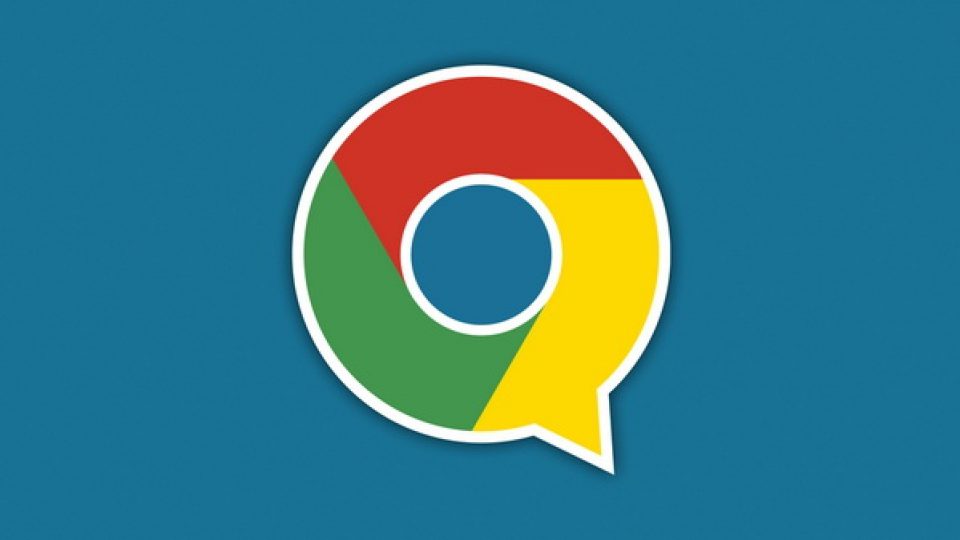



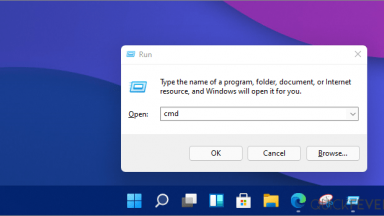



















همه نکات جالب و آموزنده بود
ورژن مرورگر رو فکر کنم اشتباه نوشتید . ورژن من زده 46
سلام
بله
آیا امکان تغییر رنگ پس زمینه مرورگرها وجود دارد ؟؟؟؟
الان طرف بخاطر تنظیم نبودن ساعت سیستمش با مرروگر که سایتها را باز نمیکنه مرورگر کروم را پاک میکنه چه برسه براش در مورد نکاتش توضیح بدی از فردا هر روز میگه چرا نوشتهاش تنظیم نیست چرا حالت صوتیش فعال نمیشه چرا و….:emoji4